En Windows 10, si tiene varias impresoras (incluidas impresoras virtuales como Microsoft Print to PDF o Foxit PDF) y configure su preferida como predeterminada, la impresora predeterminada sigue cambiando automáticamente cuando imprime en una impresora no predeterminada la siguiente hora.
Haga clic en Inicio, escriba impresoras y seleccione Impresoras y escáneres de la lista. Esto abre la moderna interfaz de usuario de Impresoras y escáneres.
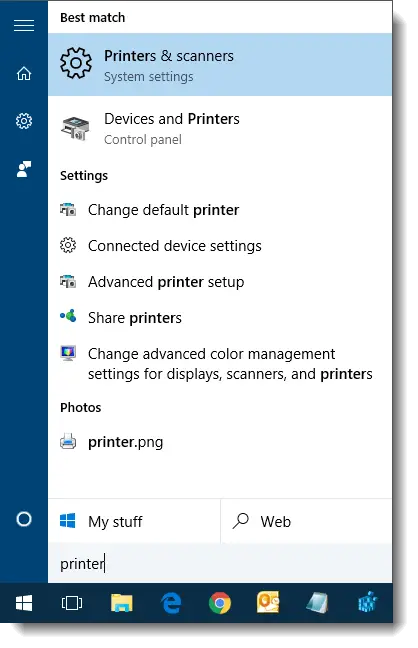
Esta interfaz le permite seleccionar la impresora y configurarla como predeterminada, o quitar el dispositivo. Seleccione su impresora y haga clic en Establecer como predeterminada. Luego, para evitar que Windows cambie la impresora predeterminada a la última impresora utilizada, desactive Dejar que Windows administre mi impresora predeterminada.
Tenga en cuenta que si la opción "Dejar que Windows administre mi impresora predeterminada" está habilitada, la Establecer por defecto El botón desaparece en la página "Administrar su dispositivo" de la impresora en la aplicación Configuración.
Comprueba tu configuración de sincronización
Si la configuración anterior se habilita automáticamente después de un tiempo, o después de un reinicio, verifique su configuración de sincronización. Si la opción "Otras configuraciones de Windows" está habilitada en la página de configuración de Sincronización, Windows sincronizará su impresora, mouse, teclado y otras configuraciones.
Abra Configuración (WinKey + i), haga clic en Cuentas, Sincronice su configuración
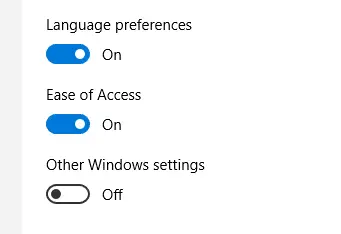
Desactivar el Otras configuraciones de Windows botón de activación.
Una pequeña solicitud: si le gustó esta publicación, por favor comparta esto.
Una "pequeña" parte tuya seriamente ayudaría mucho con el crecimiento de este blog. Algunas buenas sugerencias:- Pin it!
- Compártelo en tu blog favorito + Facebook, Reddit
- ¡Tuitealo!